Hp PAVILION DV7-3112SA, PAVILION DV6-2117SA, COMPAQ PRESARIO CQ61-421SA, PAVILION DV6-2103SA, PAVILION DV7-3020SA BACKUP AND RECOVERY [bg]
...Page 1
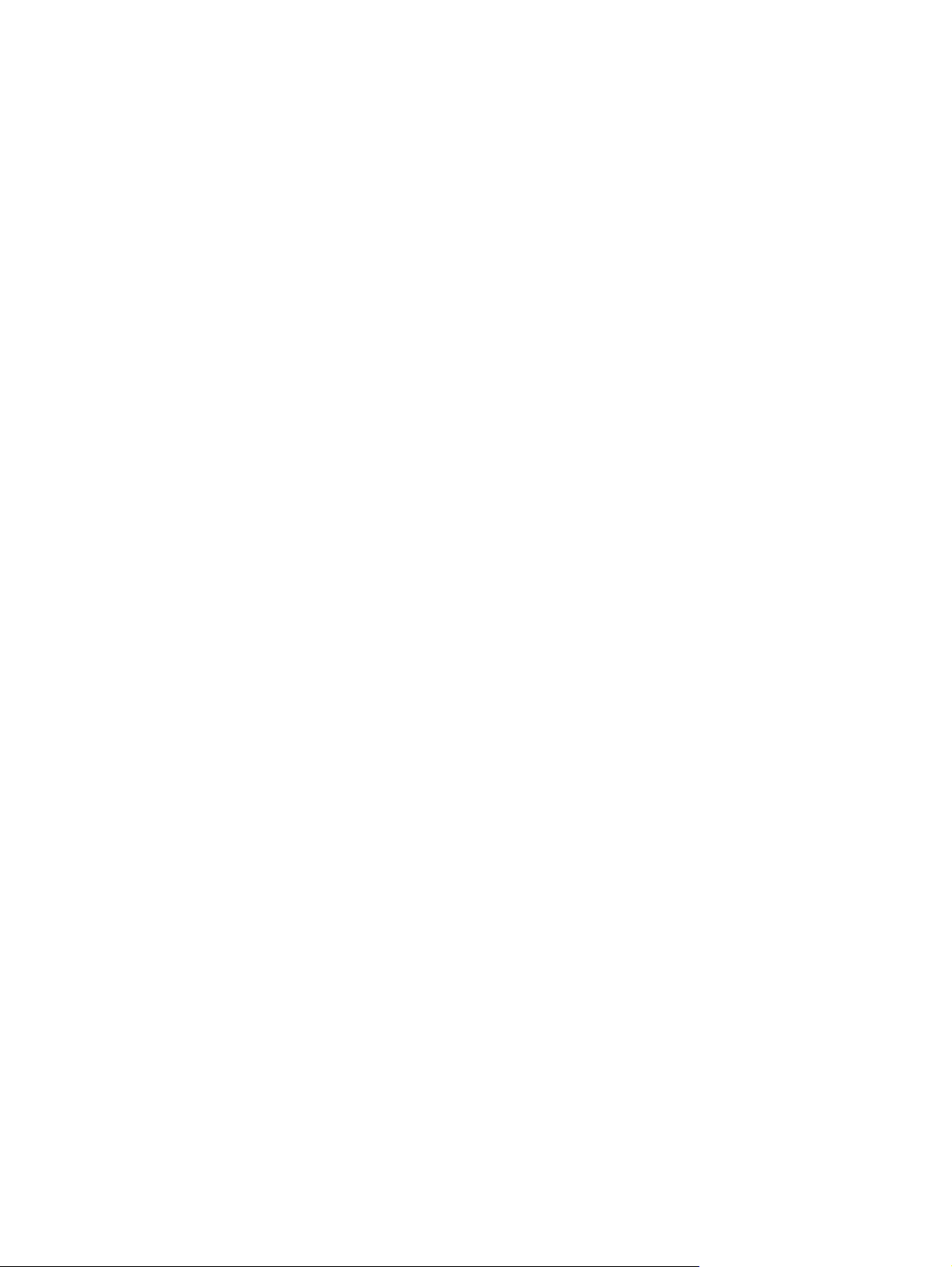
Модем и локална мрежа
Ръководство за потребителя
Page 2
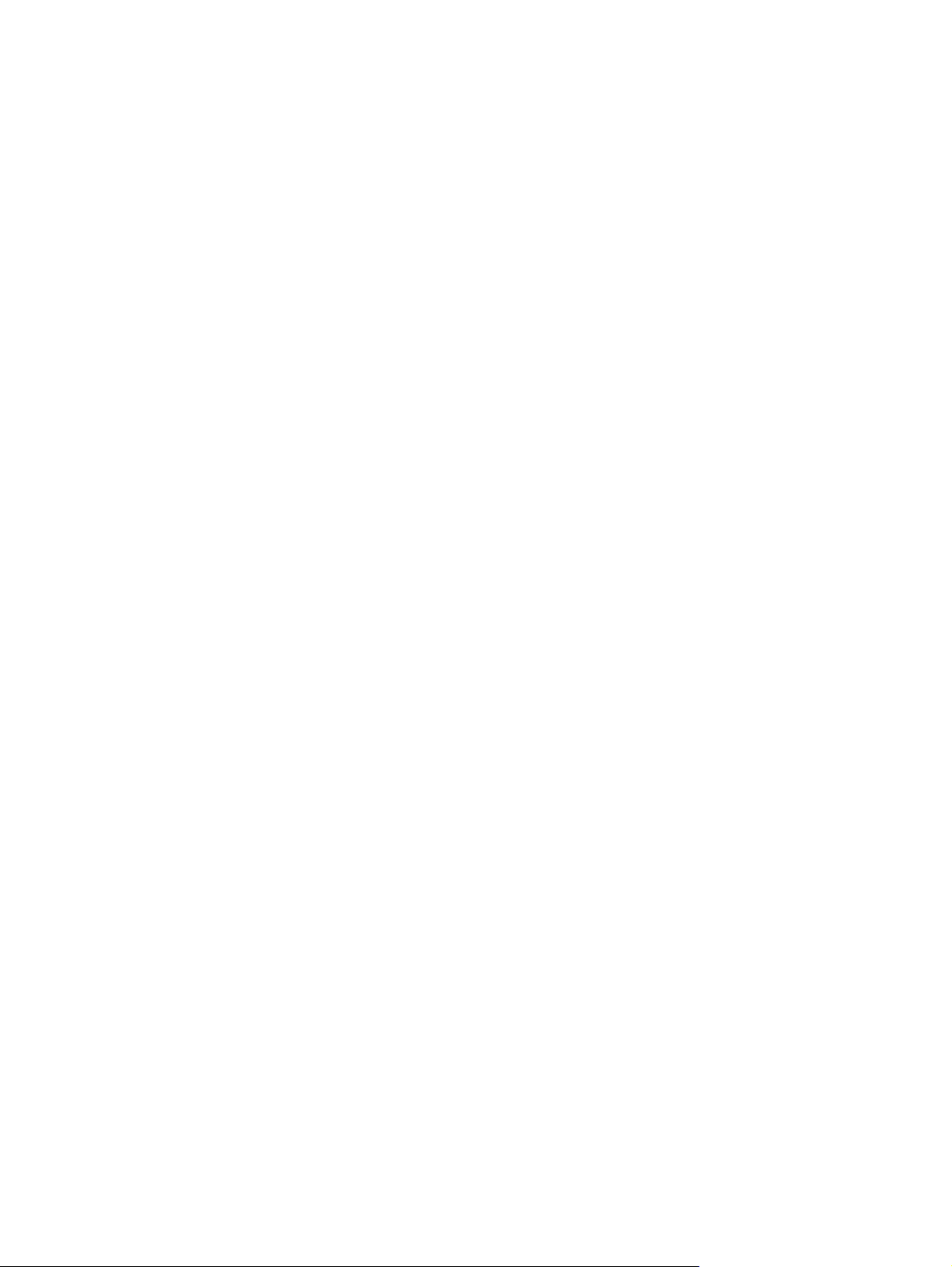
© Copyright 2009 Hewlett-Packard
Development Company, L.P.
Информацията, съдържаща се в това
ръководство, подлежи на промяна без
предизвестие. Единствените гаранции за
изделия и услуги на HP са дадените в
изричните гаранционни условия,
придружаващи тези изделия и услуги.
Нищо тук не следва да се счита за
представляващо допълнителна
гаранция. HP не носи отговорност за
технически или редакторски грешки или
пропуски в настоящия документ.
Първо
издание: октомври 2009 г.
Номенклатурен номер на документа:
539893-261
Бележка за продукта
Това ръководство за потребителя описва
функции, които са общи за повечето
модели. Вашият компютър може да не
разполага с някои от функциите.
Page 3
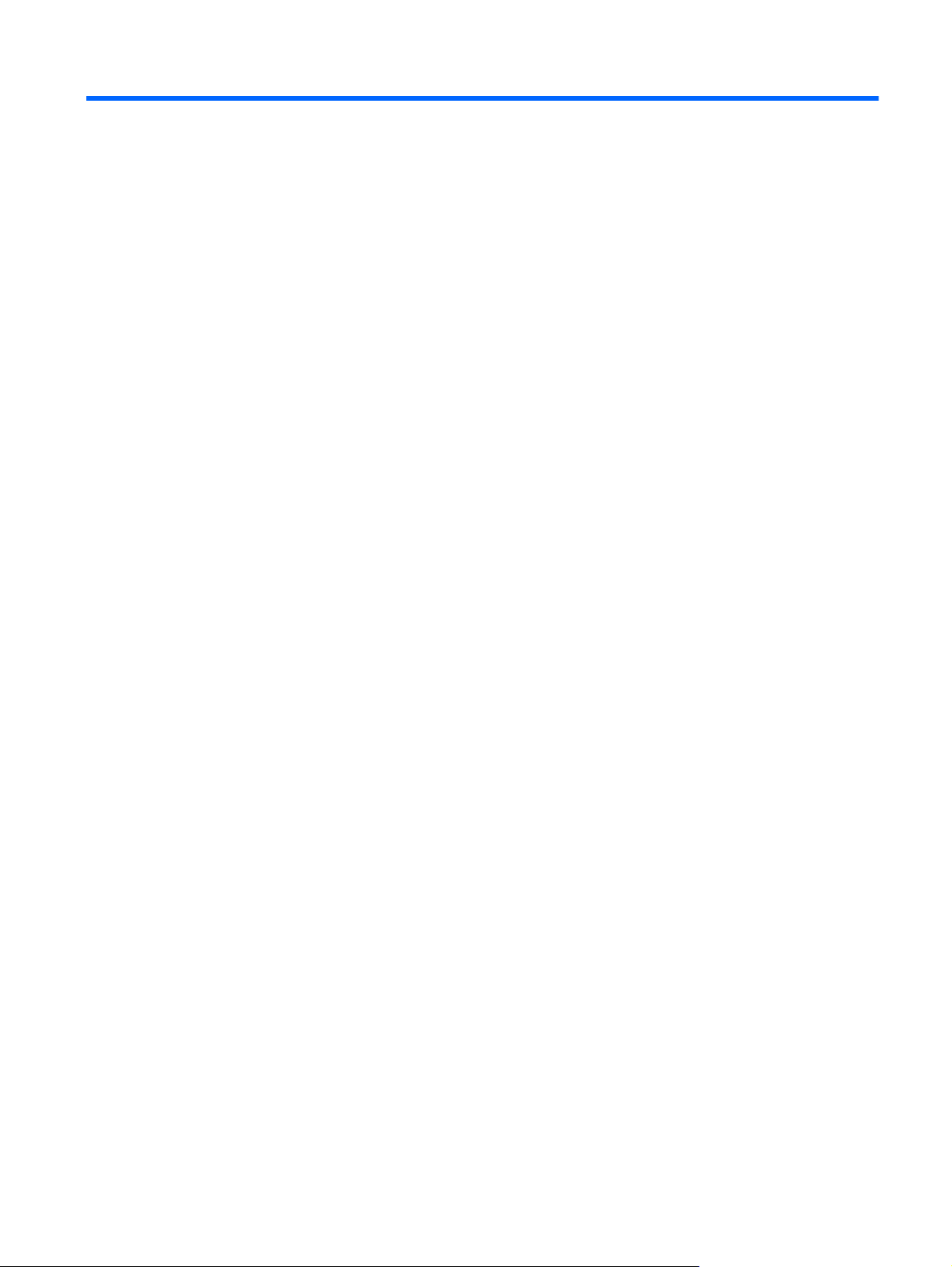
Съдържание
1 Използване на модема (само при някои модели)
Свързване на кабел на модем .......................................................................................................... 2
Свързване на адаптер за кабели на модеми за съответната страна ............................................ 3
Избор на настройка за местоположение .......................................................................................... 4
Преглед на текущо избраното местоположение ............................................................. 4
Добавяне на нови местоположения при пътуване .......................................................... 5
Разрешаване на проблеми с връзката по време на пътуване ....................................... 7
2 Свързване към локална
Азбучен указател ............................................................................................................................................ 10
мрежа
iii
Page 4
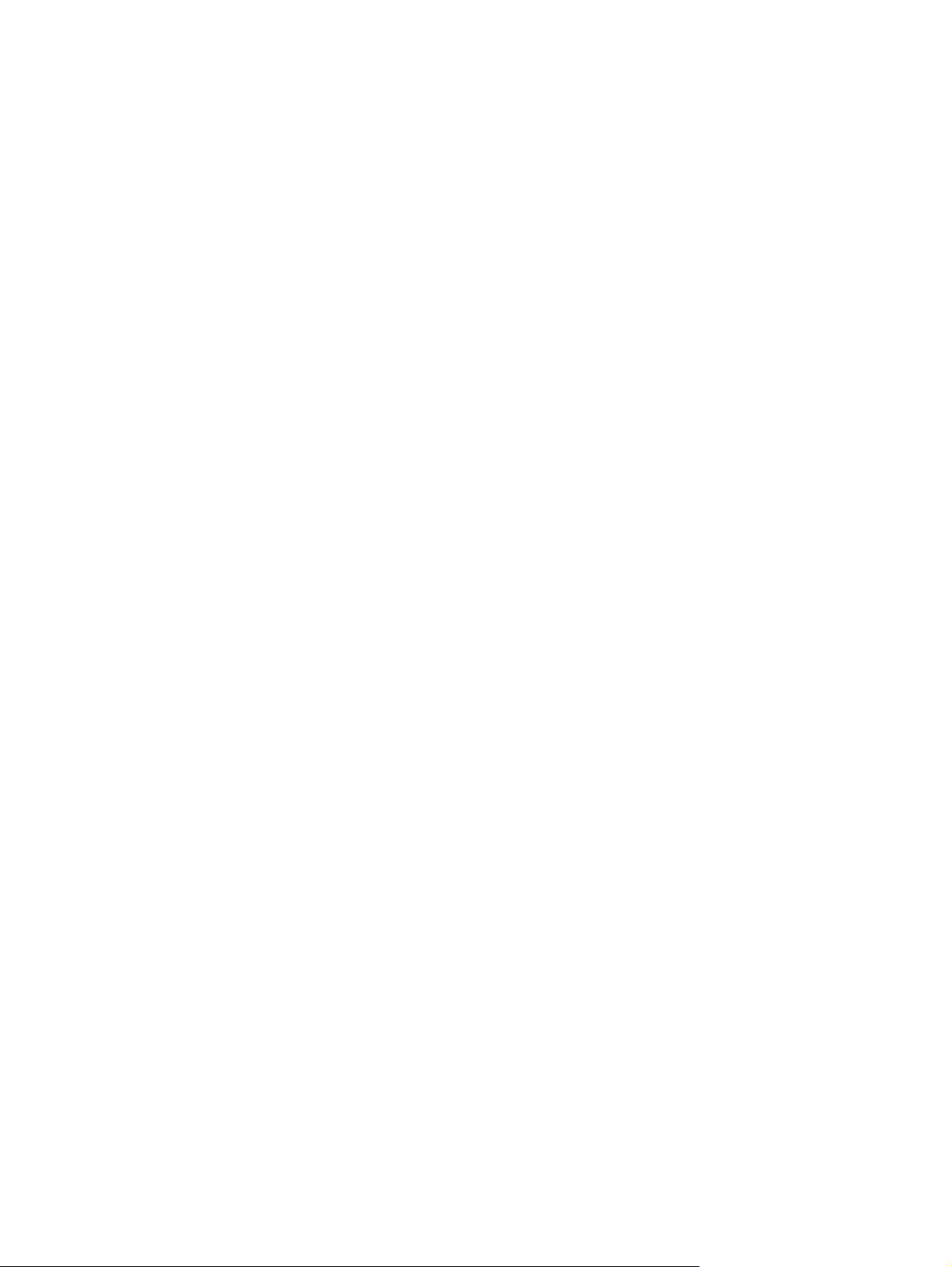
iv
Page 5
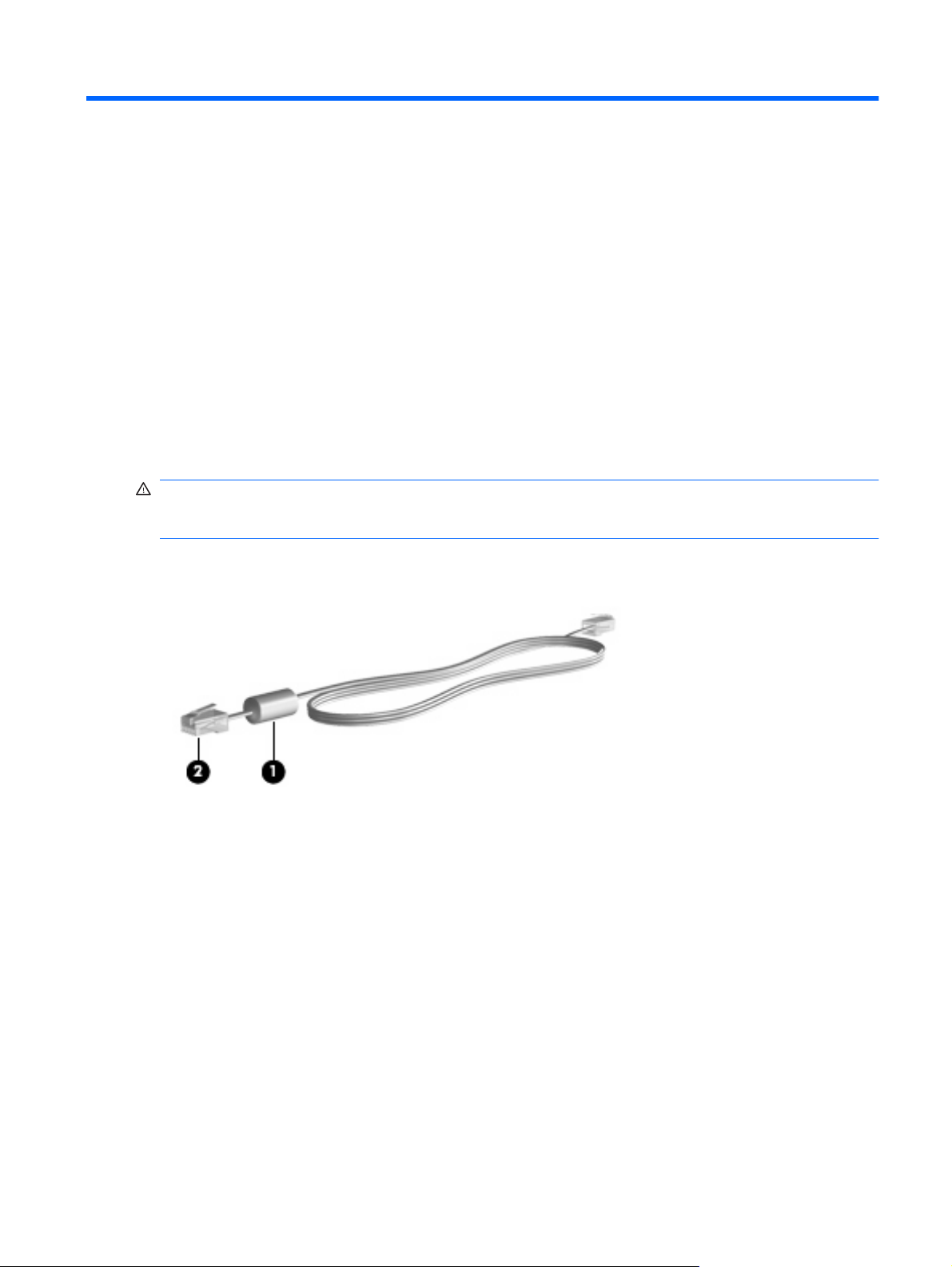
1 Използване на модема (само при
някои модели)
Модемът трябва да е свързан към аналогова телефонна линия с помощта на 6-щифтов RJ-11
кабел за модем (включен с някои модели). В някои страни се изисква също определен адаптер
за кабели на модеми за съответната страна (включен с някои модели). Жаковете за цифрови
PBX системи може да приличат на аналоговите телефонни жакове, но
модема.
ПРЕДУПРЕЖДЕНИЕ! Свързването на вътрешния аналогов модем към цифрова линия може
да повреди модема за постоянно. Незабавно изключете кабела на модема, ако случайно сте го
свързали към цифрова линия.
Ако кабелът за модема съдържа схема за намаляване на смущенията (1) от телевизионни и
радио приемници, ориентирайте края на кабела със схемата (2) към компютъра.
не са съвместими с
1
Page 6

Свързване на кабел на модем
ПРЕДУПРЕЖДЕНИЕ! За да намалите риска от електрически удар, пожар или повреда на
оборудването, не включвайте кабел на модем (включен с някои модели) или телефонен кабел
в RJ-45 жак (мрежов).
Свързване на кабел на модем:
1. Включете кабела на модема в жака за модем (1) на компютъра.
2. Включете кабела на модема в RJ-11 телефонната розетка (2).
2 Глава 1 Използване на модема (само при някои модели)
Page 7

Свързване на адаптер за кабели на модеми за съответната страна
Телефонните жакове варират според страната. За да използвате модема и кабела на модема
(включен с някои модели) извън страната или региона, където е закупен компютърът, трябва да
се сдобиете с определен за съответната страна адаптер за кабели на модеми (включен с някои
модели).
За да свържете модема с аналогова телефонна линия без
стъпки:
1. Включете кабела на модема в жака за модем (1) на компютъра.
2. Включете кабела на модема в адаптера за кабел на модема, съответен за страната (2).
3. Включете съответния за страната адаптер за кабела на модем (3) в телефонен жак.
RJ-11 телефонен жак, следвайте тези
Свързване на адаптер за кабели на модеми за съответната страна 3
Page 8

Избор на настройка за местоположение
Преглед на текущо избраното местоположение
За да прегледате текущите настройки за местоположение на модема, изпълнете следните
стъпки:
1. Изберете Start (Старт) > Control Panel (Контролен панел).
2. Щракнете върху Clock, Language, and Region (Часовник, език и регион).
3. Щракнете върху Region and Language (Регион и език).
4. Щракнете върху раздела Location (Местоположение), за да се покаже вашето
местоположение.
4 Глава 1 Използване на модема (само при
някои модели)
Page 9

Добавяне на нови местоположения при пътуване
По подразбиране единствената достъпна настройка за местоположение на модема е
настройката за страната, от която сте закупили компютъра. Докато пътувате в различни страни,
задайте вътрешния модем за настройка за местоположение, която отговаря на действащите
стандарти в страната, в която използвате модема.
Когато добавяте нови настройки за местоположение, те се записват на компютъра
можете да превключвате между настройките по всяко време. Можете да добавяте много
настройки за местоположение за всяка страна.
ВНИМАНИЕ: За да предотвратите загуба на настройките за вашата страна, не изтривайте
текущите настройки на модема. За да разрешите употребата на модема в други страни, докато
запазвате конфигурацията на настройките за вашата страна, добавете нова конфигурация за
всяко място, на което ще използвате модема.
ВНИМАНИЕ: За да предотвратите конфигурирането на модема по начин, който нарушава
телекомуникационните разпоредби и закони на посещаваната страната, изберете страната,
където се намира компютърът. Възможно е модемът да не работи правилно, ако не бъде избрана
правилната страна.
За да добавите настройка за местоположение на модема, изпълнете следните стъпки:
1. Изберете Start (Старт) > Devices and Printers (Устройства и принтери).
2. Щракнете с десния бутон върху устройството, което представлява вашия компютър, след
което щракнете върху Modem settings (Настройки на модема).
ЗАБЕЛЕЖКА: Трябва да зададете първоначален (текущ) регионален код на
местоположението, преди да можете да видите раздела "Dialing Rules" (Правила за
набиране). Ако нямате настройка за местоположение, тогава ще получите подкана да
въведете местоположението, когато щракнете върху настройките на модема.
, така че да
3. Щракнете върху раздела Dialing Rules (Правила за набиране).
4. Щракнете върху New (Нов). (Ще се отвори прозорецът "New Location" (Ново
местоположение).)
5. В полето Location name (Име на местоположението) въведете име (като "дом" или "работа")
за новата настройка за местоположение.
6. Изберете дадена страна или регион от падащия списък Country/region (Страна/регион).
(Ако сте избрали страна
се покаже изборът на страна/регион за USA или UK.)
7. Въведете регионалния код, кода на оператора (ако е необходимо) и номера за достъп до
външна линия (ако е необходимо).
8. До Dial using (Набиране чрез) щракнете върху Tone (Тонално) или Pulse (
или регион, които не се поддържат от модема, по подразбиране ще
Импулсно).
Избор на настройка за местоположение 5
Page 10

9. Щракнете върху OK, за да запишете новата настройка за местоположение. (Ще се отвори
прозорецът "Phone and Modem" (Телефон и модем).)
10. Направете някое от следните неща:
За да зададете новата настройка за местоположение като текущото местоположение,
●
щракнете върху бутона OK.
За да изберете друга настройка за местоположение като текущата настройка за
●
местоположение, изберете предпочитанията
си от настройките в списъка Location
(Местоположение), след което щракнете върху бутона OK.
ЗАБЕЛЕЖКА: Можете да използвате предишната процедура, за да добавите настройки
за местоположение за места, намиращи се във вашата страна, както и в други страни.
Например, можете да добавите настройка с име "Работа", която да включва правила за
набиране за достъп до външна линия.
6 Глава 1 Използване на модема (само при някои модели)
Page 11

Разрешаване на проблеми с връзката по време на пътуване
Ако имате проблеми с връзката на модема, когато използвате компютъра извън страната, от
която сте го закупили, опитайте следните предложения.
Проверете вида на телефонната линия.
●
Модемът изисква аналогова, а не цифрова телефонна линия. Линия, описана като PBX,
обикновено е цифрова. Телефонна линия, описана като линия за данни, линия на факс
апарат или
Проверете за импулсно или тонално набиране.
●
Аналоговата телефонна линия поддържа един от двата режима за набиране: импулсно или
тонално набиране. Тези опции на режима за набиране се избират в настройките на "Phone
and Modem" (Телефон и модем). Избраната опция на режима за набиране трябва да съвпада
с режима
За да определите поддържания режим на набиране от телефонната линия, наберете
няколко цифри на телефона, след което слушайте за щраквания (импулси) или тонове.
Щракванията указват, че телефонната линия поддържа импулсно набиране. Тоновете
указват, че телефонната линия поддържа тонално набиране.
стандартна телефонна линия, обикновено е аналогова.
за набиране, поддържан от телефонната линия в съответното местоположение.
За да промените
модема, изпълнете следните стъпки:
1. Изберете Start (Старт) > Devices and Printers (Устройства и принтери).
2. Щракнете с десния бутон върху устройството, което представлява вашия компютър,
след което щракнете върху Modem settings (Настройки на модема).
3. Щракнете върху раздела Dialing Rules (Правила за набиране).
4. Изберете настройката за
5. Щракнете върху Edit (Редактиране).
6. Щракнете върху Tone (Тонално) или Pulse (Импулсно).
7. Щракнете два пъти върху ОК.
Проверете набрания телефонен номер и отговора на отдалечения модем.
●
Наберете телефонен номер, уверете се, че има отговор от отдалечения модем, след което
затворете.
Задайте на модема да игнорира сигналите за
●
Ако модемът получава сигнал "свободно", който не разпознава, той няма да набере и ще
покаже съобщение за грешка "No Dial Tone" (Няма сигнал "свободно").
режима за набиране в текущата настройка на местоположението на
местоположение на модема.
набиране.
За да настроите модема, така че да игнорира всички сигнали "свободно", преди да наберете,
изпълнете следните стъпки:
1. Изберете Start (Старт) > Devices and Printers (Устройства и принтери).
2. Щракнете с десния
след което щракнете върху Modem settings (Настройки на модема).
3. Щракнете върху раздела Modems (Модеми).
бутон върху устройството, което представлява вашия компютър,
Избор на настройка за местоположение 7
Page 12

4. Щракнете върху списъка за модема.
5. Щракнете върху Properties (Свойства).
6. Щракнете върху Modem (Модем).
7. Махнете отметката от квадратчето за Wait for dial tone before dialing (Изчаквай тон
"свободно" преди набиране).
8. Щракнете два пъти върху ОК.
8 Глава 1 Използване на модема (само при някои модели)
Page 13

2 Свързване към локална мрежа
Свързването към локалната мрежа (LAN) изисква 8-щифтов, RJ-45 мрежов кабел (закупува се
отделно). Ако мрежовият кабел съдържа схема за намаляване на смущенията (1) от
телевизионни и радио приемници, ориентирайте края на кабела със схемата (2) към
компютъра.
За да свържете мрежовия кабел:
1. Включете мрежовия кабел в жака за мрежа (1) на компютъра.
2. Включете другия край на кабела в мрежовата розетка 2.
ПРЕДУПРЕЖДЕНИЕ! За да намалите риска от електрически удар, пожар или повреда на
оборудването, не включвайте модемен или телефонен кабел в RJ-45 (мрежов) жака.
9
Page 14

Азбучен указател
А
Адаптер за кабел за модем,
специфичен за страната 3
Б
Безжична мрежа (WLAN) 9
К
Кабел
LAN 9
модем 2
Кабел за модем
адаптер, специфичен за
страната 3
свързване 2
схема за понижаване на
смущенията 1
Л
Локална мрежа (LAN)
необходим е кабел 9
свързване на кабела 9
Схема за понижаване на
смущенията
кабел за модем 1
мрежов кабел 9
М
Мрежов кабел
свързване 9
схема за понижаване на
смущенията 9
О
Отстраняване на неизправности
на модема 7
С
Софтуер на модем
настройване/добавяне
местоположение 4
проблеми с връзката по време
на пътуване 7
10 Азбучен указател
на
Page 15

